Om du behöver ombilda tangentbordsknapparna i Windows 10,AutoHotKey är ett enkelt sätt att göra det. För macOS finns det inget motsvarande AutoHotKey om du letar efter skriptbaserad lösning. Som sagt, om du behöver omforma tangentbordsknapparna på macOS, kan du göra det med en gratis open source-app som heter Karabiner-Elements.
Karabiner-Elements är lika populärt på macOS somAutoHotKey finns på Windows 10. Det ger inte bara användare ett enkelt GUI för att omappa tangentbordsknappar på macOS, det kan också användas för mer komplicerade tangentbordsändringar.
Om du vill inaktivera modifieringsnycklar på macOS finns det en lagerfunktion som kan göra det och du behöver verkligen inte den här appen för den.
Byt om tangentbordsknapparna
Ladda ner och installera Karabiner-Elements. När den är installerad, kör appen och gå till fliken Enkla ändringar. Det är här du kan ombilda en tangentbordsknapp. Klicka på knappen "Lägg till objekt" längst ner och öppna rullgardinsmenyn "Från nyckel". Den kommer att lista varje tangent på tangentbordet. Välj den du vill omforma och öppna sedan rullgardinsmenyn "Till nyckel". Från den här rullgardinsmenyn väljer du vilken nyckel som ska köras när du trycker på den nyckel som du återapplikerar.
I uppsättningen nedan, när jag trycker på 'a' -tangenten, är detkommer istället att ange "1". Upprepa detta för alla nycklar som du behöver göra om. När du vill återställa nyckeln till det normala klickar du på knappen Ta bort bredvid.

Mac-maskiner, som alla andra datorer, har funktionstangenter som kan kontrollera volym, ljusstyrka, det bakgrundsbelysta tangentbordet, etc. Ut ur rutan kan du inte ändra hur dessa tangenter fungerar men Karabiner-Elements kan.
Gå till fliken Funktionstangenter och där kan duändra vad funktionstangenterna på din MacBook gör. Om du behöver funktionsknapparna för att fungera primärt som funktionstangenter och inte kontrollera ljusstyrka, ljud osv. Aktiverar du alternativet 'Använd alla F1, F2 etc. som standardfunktionsknappar' längst ner och som standard kommer funktionstangenterna att fungera som standardfunktionsknappar. För att använda dem för att ändra volym eller ljusstyrka måste du trycka på och hålla Fn-tangenten när du trycker på en funktionsknapp.
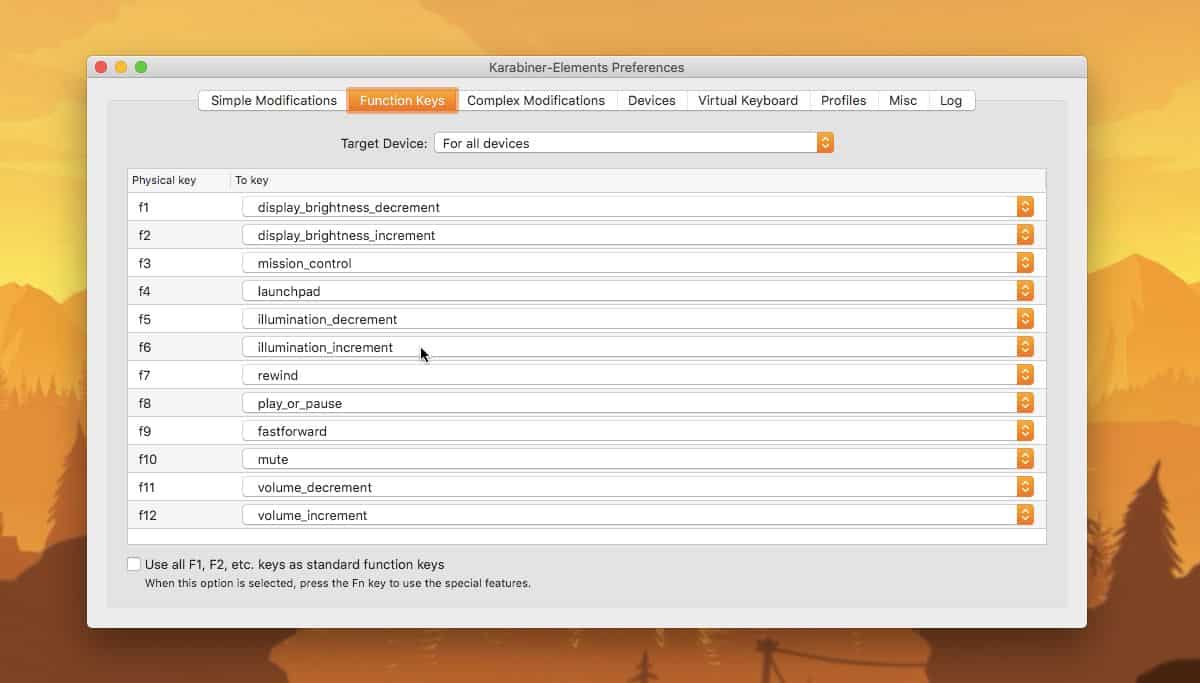
Den här modifieringen fungerar bara en gångdu har startat på skrivbordet. Karabiner-Elements ändrar inte den centrala tangentbordets funktionalitet, så på din startskärm där appen inte körs kan den inte ändra någon nyckel. Ändringarna träder i kraft först när du har startat på skrivbordet och kör appen.













kommentarer